1つのネットワークに2つのルーター?これはあまり頻繁に見られませんが、可能性があり、特定の状況で行われます。
- より多くのワイヤレスデバイスの使用を有効にするために、 2番目のルーターを使用して有線ネットワークをアップグレードします。
- 2番目のルーターは、ホームネットワークのwifi範囲を増加させます - wifiエクステンダーとして使用されます。
- 元のルーターから遠すぎる有線デバイスのネットワーキングを許可します。
- 別のサブネットが自宅で作成され、他のサブネットとの接続速度を低下させることなく、デバイス間のビデオストリーミングを許可することを確認します。
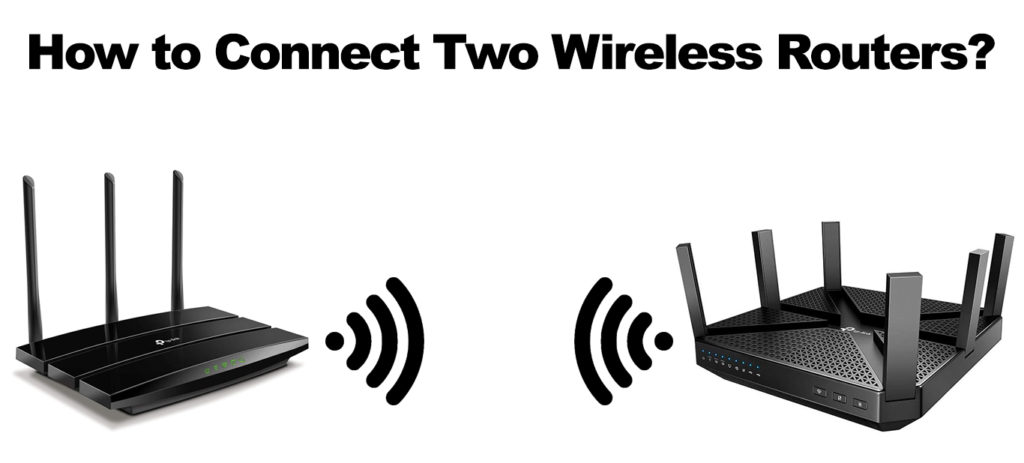
別のルーターを適切な場所に置きます
初期構成を実行するには、新しい(2番目の)ルーターとコンピューターが互いに近くにある必要があります。配線であろうとワイヤレスであろうと、ルーターは、イーサネットネットワークケーブルを使用してルーターに接続されたコンピューターを使用して最も簡単に構成されます(この手順を完了した後、ルーターを別の場所に移動できます)。
イーサネットケーブルを介して別のルーターを接続します
イーサネットケーブルの一方の端は、2番目のルーターのアップリンクポート(インターネットまたはWANにラベルを付けることができます)に接続する必要があり、ケーブルのもう一方の端は最初のルーターのフリーLANポートの1つにプラグを差し込みます(最初のルーターWANポート以外のポート)。
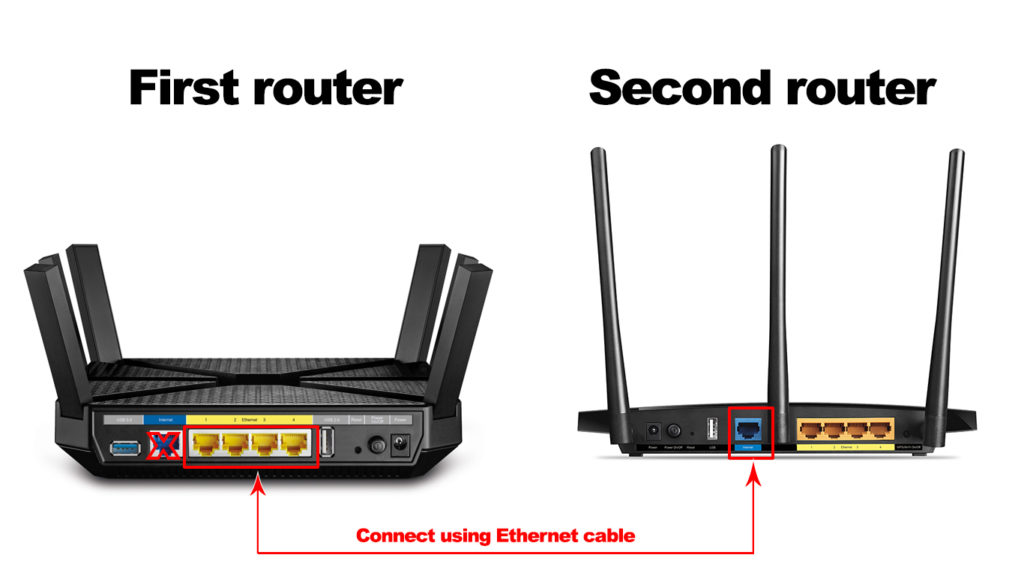
別のワイヤレスルーターを接続します
ワイヤレスルーターは、有線ルーターと同様に、イーサネットケーブルを介して接続できます。さらに、ホームルーターはワイヤレスネットワークを介して接続できます。これは、別のルーターがルーターとしてではなく、ワイヤレスアクセスポイントとしてのみ動作できるという条件で接続できます。
2番目のルーターが適切に機能するには、その設定がクライアントモードでなければなりません。多くのホームルーターにはこのモードがありません(ルーターがクライアントモードを持っているかどうかを調べる最良の方法は、付随するドキュメントを調べることです)。
ワイヤレスホームルーター用のWi-Fiチャネルをセットアップする方法
両方のルーターがワイヤレスである場合、それらのWiFi信号は互いに干渉する可能性があり、これによりネットワークの中断または操作が遅くなります。これは、両方のルーターが同じWiFi周波数帯域を使用するためです。これらの周波数はチャネルとして知られています。両方のルーターで同じチャネルを使用すると、運用上の問題が発生します。
適切なWiFiチャネルを選択する方法
別のルーターのIPアドレスを構成します
別のルーターを使用すると、デフォルトのIP設定を変更する必要はありません(アクセスポイントまたはネットワークスイッチとして構成される場合のみです。
別のルーターをスイッチまたはアクセスポイントとして使用します
前のセクションで概説した手順は、別のルーターがホームネットワーク内にあるサブネットをサポートする機会を提供します。特定のデバイスをさらにレベルの制御したい場合は、これは大きな利益です。 2番目のルーターには、イーサネットネットワークスイッチまたはアクセスポイントとして構成するオプションがあります。この手順により、デバイスを別のルーターに接続し、サブネットを作成しません。自宅のインターネットアクセスを拡張したい場合は、サブネットなしでセットアップするだけで十分です。
サブネットサポートなしで別のルーターを構成する方法
2番目のルーターをネットワークスイッチとしてセットアップする場合、イーサネットケーブルは新しいルーターのフリーポートのいずれかに差し込んで(WANポートを使用しない)、WANを除く最初のルーターの任意のポートに接続する必要があります。ポート。
古いルーターをネットワークスイッチとしてセットアップする方法
新しいワイヤレスルーターをアクセスポイントとして設定するには、リピーターまたはブリッジモードで構成する必要があります。
また、IP構成を更新する必要があります(有線およびワイヤレスルーターの場合):
最初に他のルーターのローカルIPアドレスを確認する必要があります。それを変更して、ネットワークアドレス( DHCP範囲内)が正常に構成され、ローカルネットワーク上のどのデバイスと競合しないことを確認します。
2つのTPリンクルーターを接続し、1つをアクセスポイントとして使用する方法
ダブルナット
ネットワークアドレス変換(NAT)は、ルーターによって実行される手順であり、プライベートIPアドレスをマスクしてパブリックIPアドレスに変更してから、データパケットを宛先サーバーに送信するために使用されます。
ネットワークアドレスの変換は説明されています
NATは、パブリックからプライベートに変換することにより、広いエリアネットワークまたはWANのIPアドレスを変更します。これにより、より多くのデバイスがネットワークを共有できるようになります。さらに、NATはローカルIPアドレスへの直接アクセスをブロックし、ネットワークを保護します。
2つのルーターを接続するときに発生する一般的な問題の1つは、Double NATです。
NATは各ルーターとゲートウェイに実装され、2つのルーターを使用する場合、ネットワークは2つの新しい異なるプライベートネットワークに分割されます。 1つのプライベートネットワークに接続されているデバイスは、別のネットワークに接続されたデバイスと通信する干渉または問題がある可能性があります。その結果、VPN接続、ポート転送、SSLを使用するWebサイトに問題がある可能性があります。おそらく、さまざまなオンラインゲームを実行するのが難しいと思われます。
